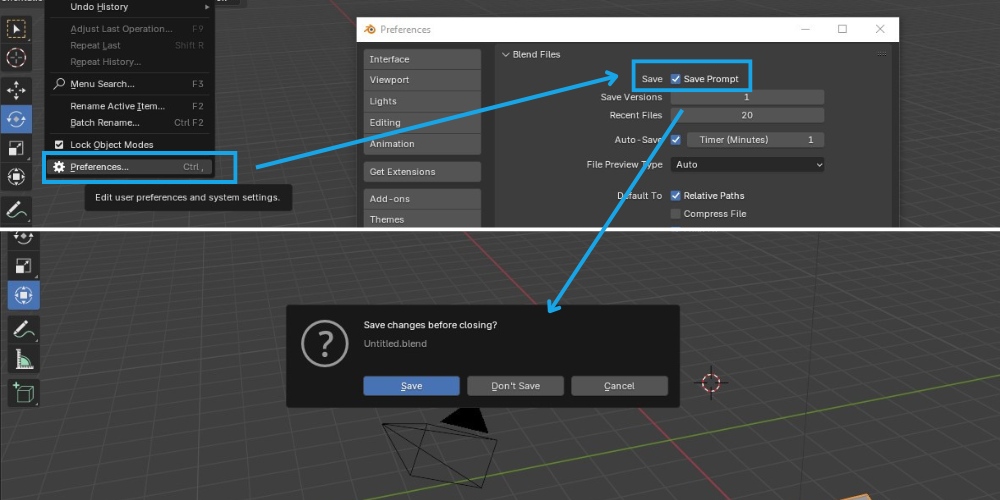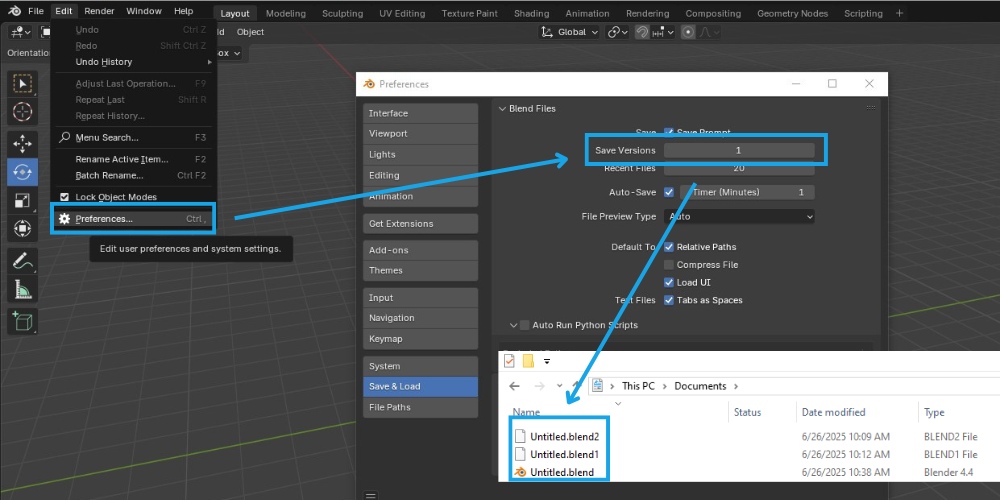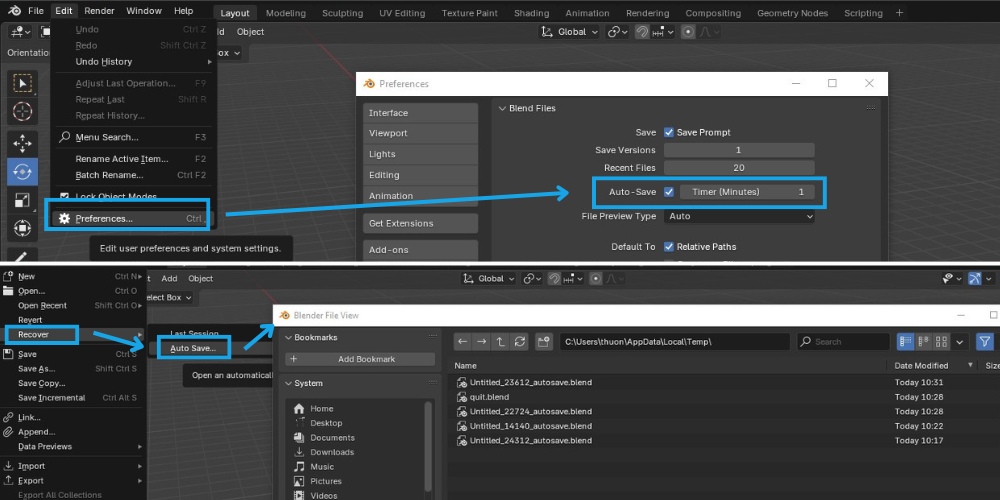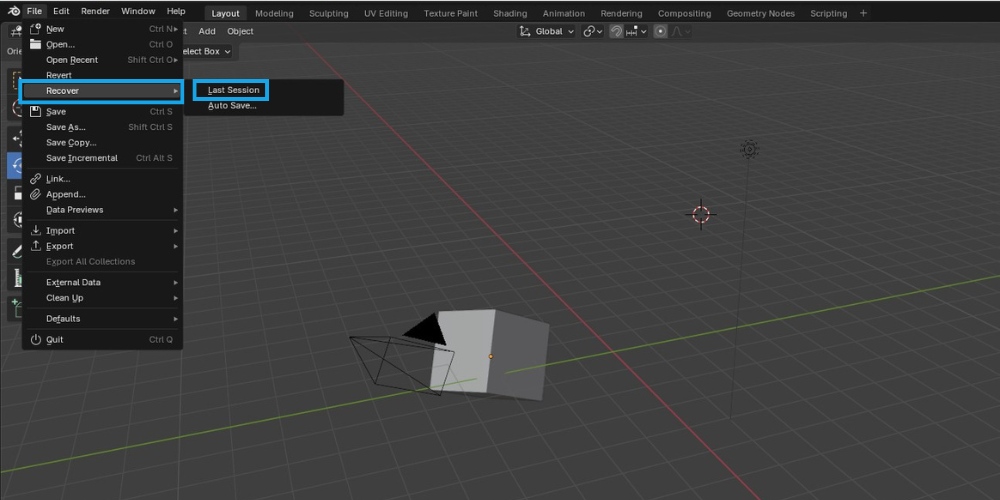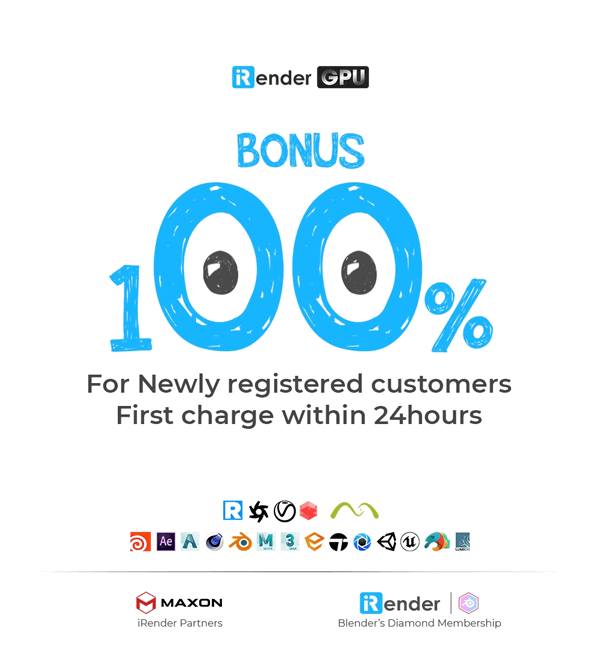Cách khôi phục dữ liệu khi Blender bị crash
Bạn có từng lo lắng rằng sẽ bị mất dữ liệu khi Blender bị crash đột ngột? Hãy thử các cách dưới đây để khôi phục lại dữ liệu đang làm dang dở nhé.
Nguyên nhân Blender bị crash
Theo nhà sản xuất, có những nguyên nhân chính sau dẫn tới việc Blender bị crash:
- Bộ nhớ bị quá tải
- Phần cứng hoặc trình điều khiển đồ họa bị lỗi
- Blender có bug
Khi Blender bị crash, bạn có thể tham khảo một số dải pháp sau:
- Kiểm tra trình điều khiển đồ họa (Graphics driver)
Bạn có thể dùng tổ hợp phím Windows + R, chọn dxdiag, rồi ấn OK để xem được các thông số phần cứng và trình điểu khiển đồ họa của máy tính. Nếu Driver của bạn là phiên bản cũ, hãy lên trang chủ của card đồ họa để tải về phiên bản mới nhất.
Nếu bạn sử dụng máy tính của iRender, bạn có thể dễ dàng tìm thấy tất cả các phiên bản mới nhất của trình điều khiển NVIDIA trong ổ X mà không cần phải truy cập vào trang web của nhà sản xuất. Sau đó, bạn chỉ cần mở thư mục Studio và sao chép ‘file cài đặt’ ra màn hình để cài đặt Driver một cách nhanh chóng.
- Kiểm tra mức sử dụng bộ nhớ của Blender
- Đối với người dùng Windows, hãy sử dụng Trình quản lý tác vụ (Task Manager) và lọc theo Bộ nhớ.
- Đối với người dùng macOS, hãy mở Activity Monitor.app và chọn tab Bộ nhớ hoặc chạy top -o MEM.
- Đối với người dùng Linux, hãy chạy top -o MEM.
Ngoài ra, bạn có thể chỉnh sửa một số tác vụ tốn bộ nhớ của Blender như giảm bớt ‘Undo step’ trong phần cài đặt Preferences hay tắt tính năng Khử răng cưa đa mẫu (multisample anti-aliasing).
- Gỡ và cài đặt lại Blender
Việc xóa và cài đặt lại hoặc thậmchí cài đặt phiên bản mới/ cũ hơn có thể xử lý được lỗi Blender bị crash.
- Cài đặt lại hệ điều hành
Nếu sự cố vẫn tiếp diễn sau khi thực hiện ba phương pháp trên, bạn có thể thử cài đặt lại hệ điều hành.
- Gửi báo cáo cáo
Khi xảy ra sự cố, Blender sẽ tạo Nhật ký sự cố (Crash Log) với thông tin quan trọng để tìm nguyên nhân của vấn đề. Nếu bạn không thể giải quyết lỗi bằng cách sử dụng giải pháp trên, hãy gửi báo cáo cùng với Nhật ký sự cố tới nhà phát triển của Blender.
- Nâng cấp phần cứng
Nếu dự án của bạn quá lớn, đòi hỏi GPU mạnh hơn với nhiều VRAM và RAM hơn, cách duy nhất để tránh sự cố trong Blender là nâng cấp GPU và mua thêm RAM.
Ngoài ra, iRender cung cấp máy tính RTX 4090, RTX 3090 với 24GB VRAM và 256GB RAM giúp bạn không còn phải lo lắng về tình trạng thiếu hụt sức mạnh phần cứng nữa.
Cách khôi phục dữ liệu
Theo cài đặt mặc định, Blender cung cấp một số tính năng hữu ích giúp tránh mất dữ liệu và khôi phục càng nhiều dữ liệu càng tốt trong trường hợp Blender bị crash, mất điện hoặc quên lưu. Những tính năng này nằm trong tab ‘Preferences’ và có thể chỉnh sửa được. Hãy cùng xem xét từng tính năng dưới đây.
1. Save Prompt
Bạn đã bao giờ cảm thấy khó chịu với bước xác nhận mỗi khi muốn tắt Blender chưa? Mặc dù đôi khi điều này khiến người dùng thấy phiền toái, nhưng đây lại là phương pháp thiết yếu để ngăn họ vô tình đóng ứng dụng mà không lưu lại tác phẩm của mình.
Bước này được gọi là Save Prompt, nó sẽ yêu cầu bạn xác nhận trước khi đóng hoặc mở tệp blend mới nếu tệp hiện tại chưa được lưu. Tính năng này được bật tự động nhưng bạn vẫn có thể tắt nó trong tab ‘Preferences’.
2. Save Versions
Theo cài đặt mặc định, khi bạn lưu chỉnh sửa của một tệp hiện có, Blender sẽ lưu phiên bản đã chỉnh sửa vào tệp đó trong khi vẫn giữ phiên bản cũ hơn dưới dạng tệp mở rộng .blender1. Bạn có thể chỉ định số lượng tệp mở rộng sẽ được lưu. Tệp được đánh số càng cao thì phiên bản càng cũ.
Ví dụ, bạn cài đặt Saved Version là 2, sau đó mở tệp có tên Untitled.blend trong Blender, chỉnh sửa và lưu hai lần trước khi đóng ứng dụng. Tất cả các phiên bản sẽ được lưu trong cùng một thư mục và hiển thị như danh sách dưới đây:
- Untitled.blend – Bản chỉnh sửa thứ hai (mới nhất) đã lưu
- Untitled.blend1 – Bản chỉnh sửa thứ nhất đã lưu
- Untitled.blend2 – Bản gốc
3. Auto Save
Theo mặc định, Blender tự động lưu các chỉnh sửa của bạn thành các tệp sau mỗi hai phút. Nhờ cách này, ngay cả khi Blender bị crash, bạn vẫn có thể khôi phục phiên bản Tự động lưu (Auto Save) gần đây nhất của dự án.
Trong tab ‘Preferences’, bạn có thể đặt khoảng thời gian nghỉ giữa các lần tự động lưu tệp, từ 1 đến 60 phút.
Để khôi phục dữ liệu, bạn hãy chọn ‘Recover’ trong tab ‘File’, rồi nhấp vào ‘Auto Save’ để mở thư mục ‘Temp’, trong đó liệt kê các tệp Tự động lưu cùng với thời gian và ngày tháng lưu. Xin lưu ý rằng việc sử dụng Auto Save không thể khôi phục các chỉnh sửa được thực hiện sau tệp Tự động lưu cuối cùng.
4. Last Session
Blender Session (Phiên Blender) được định nghĩa là thời gian từ khi bạn mở phần mềm Blender cho đến khi bạn đóng nó. Nếu bạn thoát khỏi phần mềm mà chưa lưu hoặc Blender bị crash đột ngột, bạn có thể khôi phục các chỉnh sửa cuối cùng của mình bằng tùy chọn ‘Last Session‘ trong tab ‘File’ – ‘Recover’.
Xin lưu ý rằng tệp quit.blend mà Blender sử dụng để khôi phục phiên cuối cùng có thể bị mất khi máy tính của bạn khởi động lại.
Bài viết liên quan: Cách sửa lỗi không Zoom được trong Blender.
Tăng cường hiệu suất kết xuất Blender với máy chủ iRender
iRender tự hào cung cấp hệ thống render farm theo mô hình PaaS gồm những máy chủ cấu hình khủng với CPU: AMD Ryzen Threadripper Pro 3955WX @ 3.90GHz – 4.2GHz cùng GPU RTX 3090 và RTX 4090 cho một quy trình kết xuất mượt mà và chất lượng. Đồng thời, máy chủ iRender hỗ trợ đa dạng phần mềm mô hình 3D và kết xuất tương thích.
Vì sao nên chọn iRender?
Ngoài những máy chủ cấu hình cao, iRender còn cung cấp nhiều tiện ích khác nhằm đem lại trải nghiệm sử dụng tốt nhất cho người dùng.
- Máy chủ dành riêng cho bạn: Bạn có toàn quyền kiểm soát và truy cập vào máy chủ mà bạn thuê. Mọi thiết lập và dữ liệu sẽ được lưu trữ cho những lần sử dụng tiếp theo.
- Truyền file dễ dàng, miễn phí giữa máy tính của bạn và máy chủ của iRender thông qua ứng dụng “GPU iRender” dành cho người dùng hệ điều hành Windows hoặc ứng dụng “iRender Drive” dành cho người dùng hệ điều hành MacOS.
- Đội ngũ hỗ trợ chuyên nghiệp 24/7 luôn sẵn sàng tiếp nhận, giải đáp và hỗ trợ mọi thắc mắc hay vấn đề của bạn..
- Đáp ứng mọi phần mềm: Máy chủ của iRender được thiết kế để đáp ứng nhu cầu cấu hình của mọi phần mềm 3D và công cụ kết xuất ở nhiều mức chi phí đa dạng lựa chọn cho người dùng.
Hãy xem hiệu suất render Blender trên máy chủ của chúng tôi qua các video dưới đây:
Nếu bạn vẫn đang phân vân không biết nên chọn máy tính cấu hình nào phù hợp cho dự án của mình, hãy ĐĂNG KÝ NGAY để trải nghiệm miễn phí và nhận nhiều ưu đãi hấp dẫn cùng chúng tôi ngay hôm nay.
Mọi thắc mắc xin vui lòng liên hệ với chúng tôi qua Live chat 24/7, hoặc tới email: [email protected] để được hỗ trợ nhanh nhất!
Chúc bạn đọc một ngày mới vui vẻ!
Nguồn: Blender